Як видалити непотрібні програми Windows 8
Доброго дня вам, друзі!
Даруйте за довгу мовчанку – день народження, два тренінги для розробників підряд і без перерви між ними (20487 з Windows Azure та 20489 з SharePoint 2013), хвороба і купа справ наприкінці семестру в коледжі…
Прочитавши тему цього повідомлення, дехто можливо, посміхнеться і подумає – “вже зовсім прості речі почав писати, це ж всі знають!”.![]() Так то воно так, проте, я хотів би звернути вашу увагу на видалення не звичайних, а “сучасних” (Modern), Метро- або Windows Apps – програм для Windows 8, які працюють в повноекранному режимі. Практика показує, що далеко не завжди їх вдається видалити штатними засобами – натисненням правої кнопки миші та вибором пункту “Uninstall”.
Так то воно так, проте, я хотів би звернути вашу увагу на видалення не звичайних, а “сучасних” (Modern), Метро- або Windows Apps – програм для Windows 8, які працюють в повноекранному режимі. Практика показує, що далеко не завжди їх вдається видалити штатними засобами – натисненням правої кнопки миші та вибором пункту “Uninstall”.
Тож сьогодні я розповім про просте вирішення проблем з видаленням непотрібних метро-програмам за допомогою зручної та абсолютно безкоштовної утиліти.
Штатні інструменти видалення
Стандартними системними засобами Windows видалити непотрібні метро-додатки досить просто. Існує щонайменше три способи це зробити:
-
Коли ви знаходитесь на стартовому екрані, натисність праву кнопку миші на живій плитці програми – з’явиться нижня панель, яка містить кнопку Uninstall. Саме вона вам й потрібна
 На екрані зі списком встановлених програм (відкривається зі стартового екрану свайпом вверх) можна вчинити так само – за правим кліком з’являється така ж нижня панелька з кнопкою видалення.
На екрані зі списком встановлених програм (відкривається зі стартового екрану свайпом вверх) можна вчинити так само – за правим кліком з’являється така ж нижня панелька з кнопкою видалення.
До речі, у мене це виглядає простіше – як контекстне меню:
-
В Windows 8.1 ви можете також видалити непотрібні
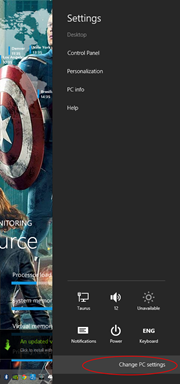 програми через PC Settings (Налаштування комп’ютера). Аби зробити це, слід відкрити шарм-панель свайпом від правого краю екрану, натиснути Settings (шестерня), і обрати відповідний пункт внизу.
програми через PC Settings (Налаштування комп’ютера). Аби зробити це, слід відкрити шарм-панель свайпом від правого краю екрану, натиснути Settings (шестерня), і обрати відповідний пункт внизу.
Коли відкриється програма, вам слід натиснути в лівій бічній панелі Search and Apps, а потім – App Sizes. Далі все просто – клікаєте лівою кнопкою миші на програмі, яку треба видалити, і натискаєте на кнопку Uninstall, яка при цьому з’являється.
-
Використати важку артилерію – командлети PowerShell get-appxpackage та remove-appxpackage. Деталі ви можете почитати тут.
До речі, таким чином можна з легкістю видаляти предвстановлені, стандартні програми Windows 8, які вам непотрібні. Якщо ж консоль вас лякає, це ж саме можна зробити з допомогою невеличкої вільно доступної програми Win 8 App Remover.
Проблема і вирішення
Буквально вчора я помітив одну річ – на комп’ютері дочки, правий клік на стартовому екрані не відображає нижню панель. В Налаштування комп’ютера (PC Settings) зайти теж не вдається![]() Тож стандартних засобів видалити купу непотрібних метро-додатків (здебільшого іграшки, які їй вже набридли) не залишилось. Win 8 App Remover тут теж не допоможе – він має справу лише з стандартними програмами.
Тож стандартних засобів видалити купу непотрібних метро-додатків (здебільшого іграшки, які їй вже набридли) не залишилось. Win 8 App Remover тут теж не допоможе – він має справу лише з стандартними програмами.
“Помучившись” хвилини зо три, я згадав про IObit Uninstaller – чудовий інструмент видалення програм, який я зараз використовую замість Revo Uninstaller. Програма виглядає просто чудово, вписується в стилістику Windows 8, і дозволяє видаляти не лише десктопні, а й метро-програми. До речі, й предвстановлені теж!
Розповсюджується це диво абсолютно безкоштовно, проте, під час встановлення слід обирати розширений режим, інакше окрім програми ви отримаєте ще й mail.ru у якості стартової сторінки та пошукової системи в браузері і браузер Аміго (що воно хоч таке?![]() ).
).
З IObit Uninstaller я впорався з проблемою за пару хвилин. Wow!
До речі, дуже раджу подивитись на інші їхні програми – серед них є досить цікаві софтинки.
Що ж, на сьогодні, мабуть, все.
До зустрічі за тиждень! Бережіть себе!
Ви можете відслідковувати коментарі до цього запису за допомогою RSS 2.0. Ви можете лишити коментар, або використати трекбек з Вашого сайту.
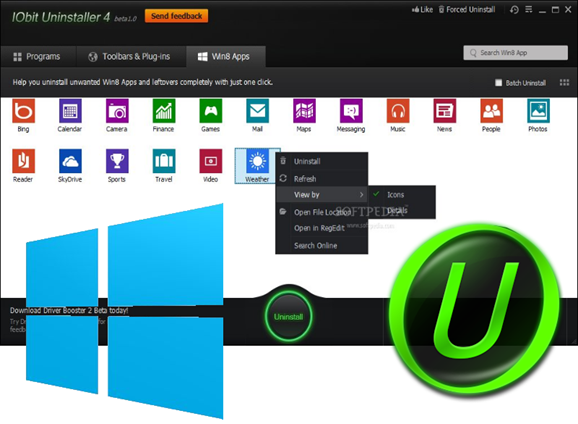
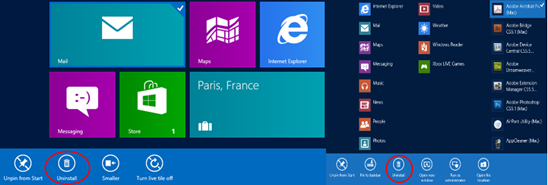
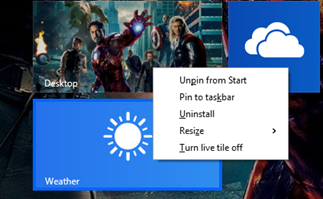
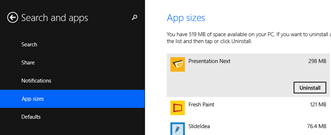

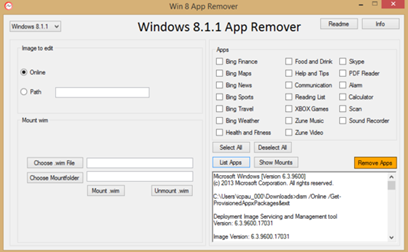
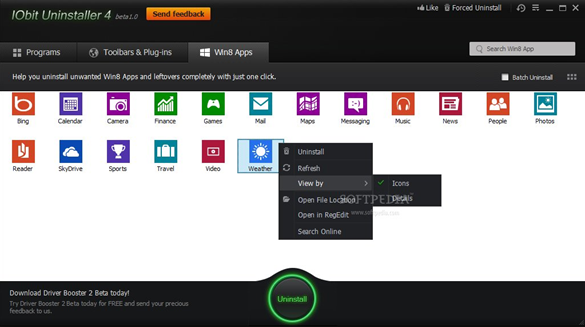








 Сподобалась стаття? Чому б не пригостити мене чашечкою кави?
Добудьте для мене кілька копійчин, поки читаєте чергове повідомлення!
Сподобалась стаття? Чому б не пригостити мене чашечкою кави?
Добудьте для мене кілька копійчин, поки читаєте чергове повідомлення!





